Download de Remote Support tool door op bovenstaande knop te klikken.
1. Zodra de applicatie van onze website is gedownload, open je de finder. Onder downloads vind je de applicatie met de naam: ISL Light Client.dmg
2. Dubbel klik op ISL Licht Client.dmg
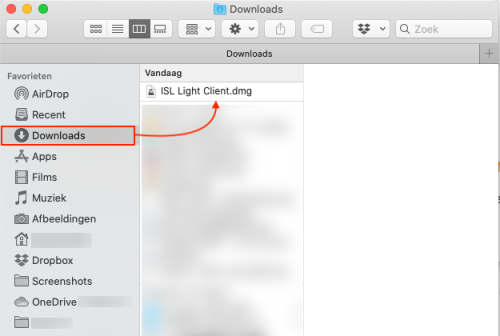
3. Er wordt een nieuw venster geopend.
4. Dubbel klik op ISL Light Client.app
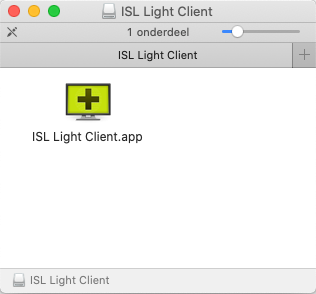
5. Je krijgt een beveiliging waarschuwing in beeld, klik op open.
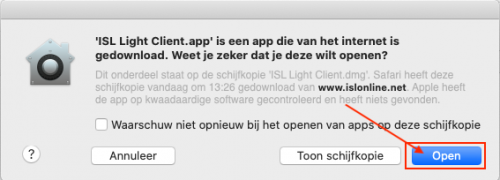
6. Heb je ons al aan de lijn? Vraag dan nu om de sessiecode. Heb je nog geen contact? Bel dan met 0527-858585 en vraag aan één van de servicedesk medewerkers of ze even met je mee willen kijken.
7. Vul de sessiecode in en klik op Neem deel
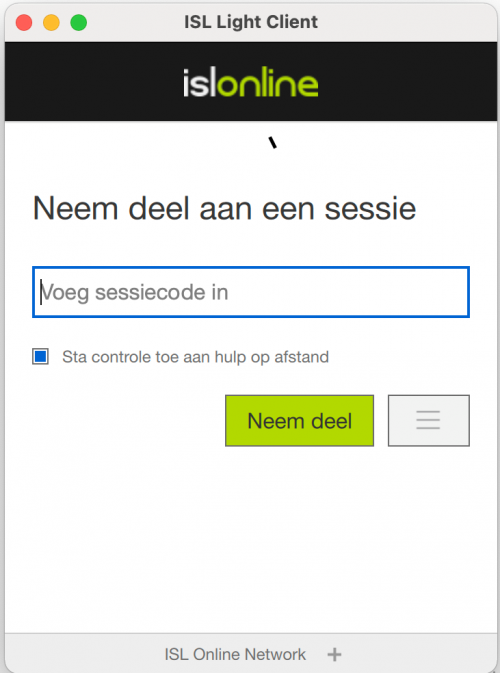
Is dit de eerste keer dat je ondersteuning van ons krijgt? Dan kan het nodig zijn onderstaande stappen nog uit te voeren.
8. Je krijgt een venster in beeld (Schermopname). Klik op Open Systeemvoorkeuren.

Meeste recente versie Mac OSX
9. Zet een vinkje bij ISL Licht Client.app
10. De Servicedesk Medewerker zal de online verbinding verbreken en een nieuwe sessiecode geven.
11. Klik weer op Neem deel
Ga nu verder naar stap 13
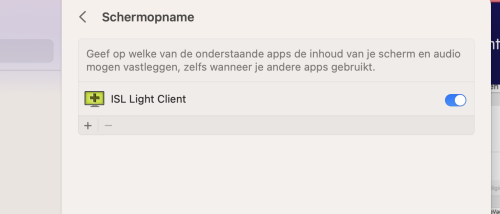
Verouderde versie Mac OSX
9. Klik op het hangslot links onder. Je dient het wachtwoord van je Mac in te vullen om deze te ontgrendelen.
10. Zet een vinkje bij ISL Licht Client.app
11. De Servicedesk Medewerker zal de online verbinding verbreken en een nieuwe sessiecode geven.
12. Klik weer op Neem deel

13. Je krijgt een nieuw venster in beeld (Toegankelijkheid) klik op Open systeemvoorkeuren
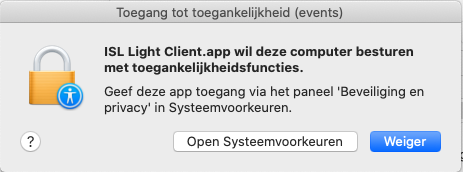
14. Klik op het hangslot links onder. Je dient het wachtwoord van je Mac in te vullen om deze te ontgrendelen. (Als deze nog open is, hoeft dat niet).
15. Zet een vinkje bij ISL Licht Client.app
16. De Servicedesk Medewerker heeft nu toegang tot je systeem.

